Excel 차트에서 정규 분포 곡선 아래의 영역을 어떻게 음영 처리합니까?
아래 스크린샷에 표시된 것처럼, 이 튜토리얼에서는 두 가지 방법으로 Excel 차트에서 정규 분포 곡선 아래의 영역을 음영 처리하는 방법을 설명합니다.

도우미 열 삽입하여 정규 분포 곡선 아래의 영역 음영 처리하기
놀라운 도구를 사용하여 정규 분포 곡선 아래의 영역을 쉽게 음영 처리하기
도우미 열 삽입하여 정규 분포 곡선 아래의 영역 음영 처리하기
아래 월별 판매량을 기반으로 선 그래프를 만들고 차트에서 선 아래의 영역을 음영 처리하려고 한다고 가정해 보겠습니다. 다음 단계를 따르세요.

1. 원본 데이터를 참조하여 음영 처리된 영역을 나타내는 도우미 열을 생성하세요.
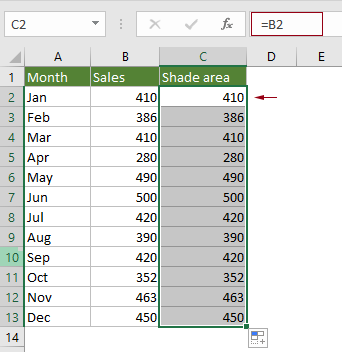
2. 전체 범위를 선택하고 삽입 > 선 또는 면적 차트 삽입 > 마커가 있는 선 (또는 필요한 선 그래프)을 클릭하세요.
팁: 이미 원본 데이터를 기반으로 선 그래프를 만든 경우 이 단계를 건너뛰고 노트로 이동하세요.

노트: 이미 원본 데이터에 대한 선 그래프를 만들었고(다음 스크린샷 참조) 선 아래의 영역만 음영 처리하려는 경우입니다. 1단계에서 도우미 열을 생성한 후 다음과 같이 하세요.

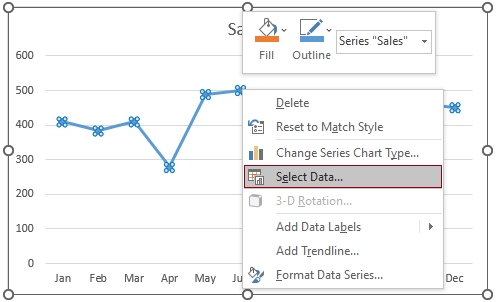
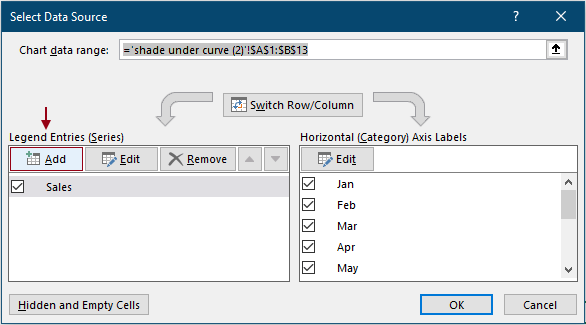
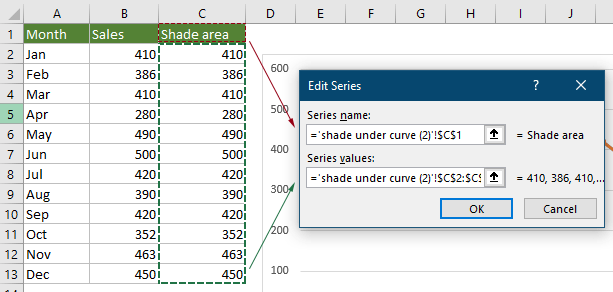
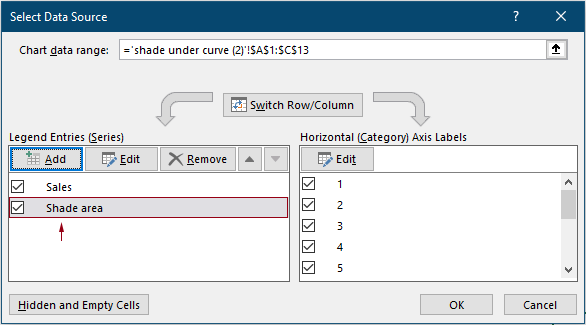
3. 차트의 선을 마우스 오른쪽 버튼으로 클릭하고 마우스 오른쪽 클릭 메뉴에서 시리즈 차트 유형 변경을 선택하세요.

4. 차트 유형 변경 대화 상자에서 도우미 시리즈의 차트 유형을 '누적 면적'으로 변경하고 확인을 클릭하여 변경 사항을 저장하세요.

이제 차트는 다음과 같이 표시됩니다. 선 아래의 영역이 주황색으로 채워진 것을 볼 수 있습니다.

이제 강조된 색상을 수정하여 차트를 더 보기 좋게 만들어야 합니다.
5. 음영 처리된 영역을 마우스 오른쪽 버튼으로 클릭하고 컨텍스트 메뉴에서 데이터 계열 서식을 클릭하세요.
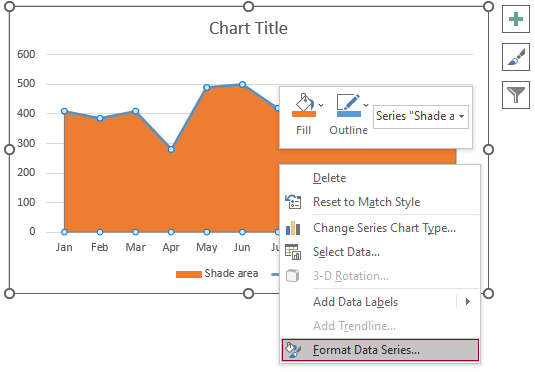
6. 열리는 데이터 계열 서식 창에서 다음과 같이 구성해야 합니다.
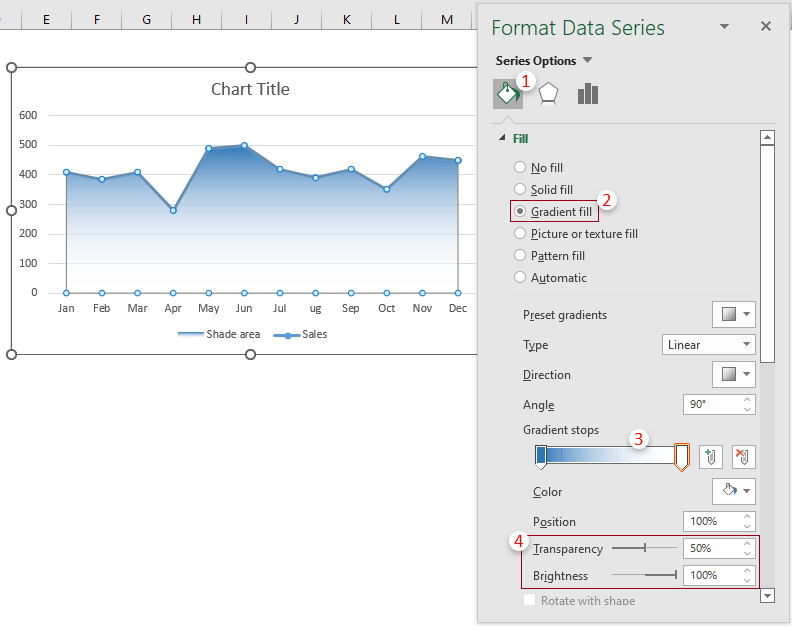
7. 범례를 제거하고 차트 제목을 필요에 따라 변경하세요. 이제 차트가 완성되었습니다.

놀라운 도구를 사용하여 정규 분포 곡선 아래의 영역을 쉽게 음영 처리하기
위의 방법을 적용한 후 도우미 열을 삭제하거나 숨기면 음영 처리된 영역이 차트에서 제거됩니다. 여기서 우리는 Kutools for Excel의 Smooth Area Chart 유틸리티를 소개합니다. 이 유틸리티를 사용하면 도우미 열을 생성하지 않고도 선 아래에 음영 처리된 영역이 있는 선 그래프를 쉽게 만들 수 있습니다.
1. 전체 월별 판매 테이블을 선택하고 Kutools > 차트 > 차이 비교 > Smooth Area Chart를 클릭하세요. 스크린샷 보기:

2. Smooth Area Chart 대화 상자에서 필드가 해당 셀 참조로 자동으로 채워지는 것을 볼 수 있으며, 바로 확인 버튼을 클릭하세요.

3. 그러면 Kutools for Excel 대화 상자가 팝업되어 차트가 정적이 될 것임을 알려줍니다. 예 버튼을 클릭하세요.

그런 다음 부드러운 선 각도와 선 아래에 채우기 색상이 있는 차트가 생성됩니다. 아래 스크린샷을 참조하세요.

노트: 차트에서 선 아래의 채우기 색상을 변경하려면 위의 단계를 참조하세요.
Kutools for Excel - 필수적인 300개 이상의 도구로 Excel을 강화하세요. 영구적으로 무료인 AI 기능을 활용하세요! 지금 바로 구매하기
데모: Excel 차트에서 정규 분포 곡선 아래의 영역 음영 처리하기
최고의 오피스 생산성 도구
| 🤖 | Kutools AI 도우미: 데이터 분석에 혁신을 가져옵니다. 방법: 지능형 실행 | 코드 생성 | 사용자 정의 수식 생성 | 데이터 분석 및 차트 생성 | Kutools Functions 호출… |
| 인기 기능: 중복 찾기, 강조 또는 중복 표시 | 빈 행 삭제 | 데이터 손실 없이 열 또는 셀 병합 | 반올림(수식 없이) ... | |
| 슈퍼 LOOKUP: 다중 조건 VLOOKUP | 다중 값 VLOOKUP | 다중 시트 조회 | 퍼지 매치 .... | |
| 고급 드롭다운 목록: 드롭다운 목록 빠르게 생성 | 종속 드롭다운 목록 | 다중 선택 드롭다운 목록 .... | |
| 열 관리자: 지정한 수의 열 추가 | 열 이동 | 숨겨진 열의 표시 상태 전환 | 범위 및 열 비교 ... | |
| 추천 기능: 그리드 포커스 | 디자인 보기 | 향상된 수식 표시줄 | 통합 문서 & 시트 관리자 | 자동 텍스트 라이브러리 | 날짜 선택기 | 데이터 병합 | 셀 암호화/해독 | 목록으로 이메일 보내기 | 슈퍼 필터 | 특수 필터(굵게/이탤릭/취소선 필터 등) ... | |
| 15대 주요 도구 세트: 12 가지 텍스트 도구(텍스트 추가, 특정 문자 삭제, ...) | 50+ 종류의 차트(간트 차트, ...) | 40+ 실용적 수식(생일을 기반으로 나이 계산, ...) | 19 가지 삽입 도구(QR 코드 삽입, 경로에서 그림 삽입, ...) | 12 가지 변환 도구(단어로 변환하기, 통화 변환, ...) | 7 가지 병합 & 분할 도구(고급 행 병합, 셀 분할, ...) | ... 등 다양 |
Kutools for Excel과 함께 엑셀 능력을 한 단계 끌어 올리고, 이전에 없던 효율성을 경험하세요. Kutools for Excel은300개 이상의 고급 기능으로 생산성을 높이고 저장 시간을 단축합니다. 가장 필요한 기능을 바로 확인하려면 여기를 클릭하세요...
Office Tab은 Office에 탭 인터페이스를 제공하여 작업을 더욱 간편하게 만듭니다
- Word, Excel, PowerPoint에서 탭 편집 및 읽기를 활성화합니다.
- 새 창 대신 같은 창의 새로운 탭에서 여러 파일을 열고 생성할 수 있습니다.
- 생산성이50% 증가하며, 매일 수백 번의 마우스 클릭을 줄여줍니다!
모든 Kutools 추가 기능. 한 번에 설치
Kutools for Office 제품군은 Excel, Word, Outlook, PowerPoint용 추가 기능과 Office Tab Pro를 한 번에 제공하여 Office 앱을 활용하는 팀에 최적입니다.
- 올인원 제품군 — Excel, Word, Outlook, PowerPoint 추가 기능 + Office Tab Pro
- 설치 한 번, 라이선스 한 번 — 몇 분 만에 손쉽게 설정(MSI 지원)
- 함께 사용할 때 더욱 효율적 — Office 앱 간 생산성 향상
- 30일 모든 기능 사용 가능 — 회원가입/카드 불필요
- 최고의 가성비 — 개별 추가 기능 구매 대비 절약